Ako používať automatické delenie slov v programe Word 2007

Naučte sa, ako nastaviť automatické delenie slov v programe Word 2007, aby ste zmenšili prázdne miesto na konci riadkov a zlepšili formátovanie.

Otvorte kartu Zobraziť na páse s nástrojmi a potom kliknite na tlačidlo Predloha snímky, ktoré sa nachádza v skupine Zobrazenia prezentácií.
Otvorí sa predloha snímky so zástupnými symbolmi pre názov snímky a hlavný text. Predloha môže obsahovať aj farby pozadia a ďalšie prvky, ktoré sú prítomné na každej snímke.
Predloha snímky obsahuje zástupné symboly pre tri objekty, ktoré sa zobrazujú v spodnej časti každej snímky: oblasť dátumu, oblasť päty a oblasť čísla. Na ľavej strane obrazovky sa zobrazuje miniatúra každej predlohy snímok, ako aj rozloženia každej predlohy.
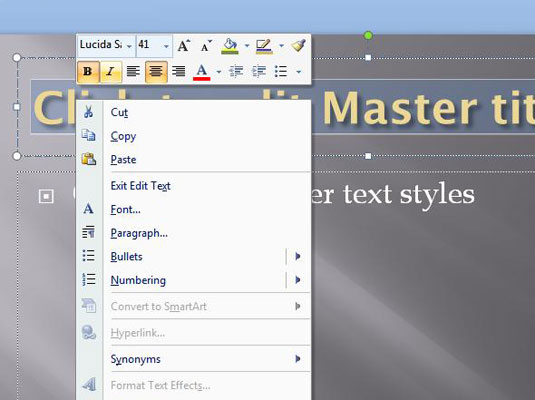
Vykonajte zmeny formátovania.
Ak chcete, aby boli všetky názvy snímok napríklad kurzívou, vyberte text nadpisu a potom stlačte kombináciu klávesov Ctrl+I alebo kliknite na tlačidlo Kurzíva na paneli nástrojov Formátovanie.
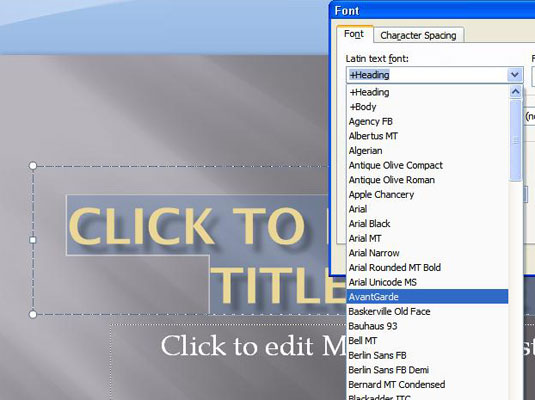
(Voliteľné) Ak chcete pridať prvky, ktoré sú špecifické pre jedno z rozložení, vyberte rozloženie a potom pridajte svoje zmeny.
Môžete napríklad chcieť pridať ďalšie grafické prvky alebo vybrať iné písma pre titulné snímky. Ak to chcete urobiť, vyberte rozloženie titulnej snímky a vykonajte zmeny.
(Voliteľné) Ak chcete pridať prvky, ktoré sú špecifické pre jedno z rozložení, vyberte rozloženie a potom pridajte svoje zmeny.
Môžete napríklad chcieť pridať ďalšie grafické prvky alebo vybrať iné písma pre titulné snímky. Ak to chcete urobiť, vyberte rozloženie titulnej snímky a vykonajte zmeny.
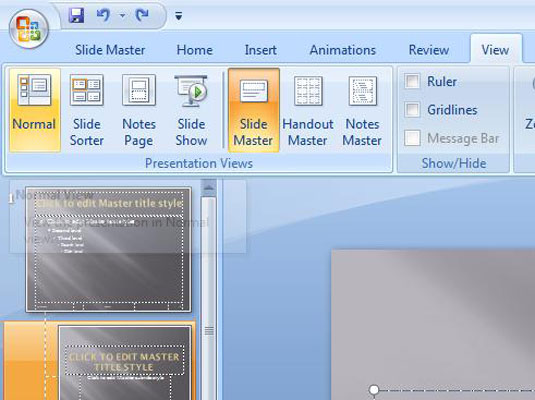
Návrat do normálneho zobrazenia.
Objekt telo obsahuje odseky pre päť úrovní obrysu formátovaných rôznymi veľkosťami bodov, odsadením a štýlmi odrážok. Ak chcete zmeniť spôsob formátovania úrovne prehľadu, toto je miesto, kde to môžete urobiť.
Naučte sa, ako nastaviť automatické delenie slov v programe Word 2007, aby ste zmenšili prázdne miesto na konci riadkov a zlepšili formátovanie.
Niekedy potrebujete Outlook 2013, aby vám pripomenul dôležité dátumy alebo následné aktivity. Vlajky môžete použiť napríklad na pripomenutie, aby ste niekomu zavolali budúci týždeň. Najlepším spôsobom, ako si zapamätať, je označiť meno danej osoby v zozname kontaktov. Vo vašom kalendári sa zobrazí pripomenutie. Kontakty nie sú […]
Každý aspekt vzhľadu tabuľky je možné naformátovať vo Worde v Office 2011 pre Mac. Môžete použiť štýly, ktoré zlúčia bunky dohromady a vytvoria väčšie bunky, zrušíte ich zlúčenie, zmeníte farby okrajov, vytvoríte tieňovanie buniek a ďalšie. Použitie štýlu tabuľky z pásu s nástrojmi Office 2011 pre Mac Karta Tabuľky na páse s nástrojmi […]
Keď používate Word v Office 2011 pre Mac, môžete použiť štýly tabuľky na zmenu vzhľadu buniek. Ak nemôžete nájsť existujúci, ktorý by vyhovoval vašim potrebám, môžete vytvoriť nové štýly tabuľky v dialógovom okne Štýl. Vykonajte tieto kroky: Vo Worde 2011 pre Mac vyberte Formát → Štýl. Otvorí sa dialógové okno Štýl. Kliknite na […]
Keď používate Office 2011 pre Mac, čoskoro zistíte, že Word 2011 dokáže otvárať webové stránky, ktoré ste si uložili z webového prehliadača. Ak webová stránka obsahuje tabuľku HTML (HyperText Markup Language), môžete použiť funkcie tabuľky programu Word. Možno bude pre vás jednoduchšie skopírovať len časť tabuľky z webovej stránky […]
Hoci v skutočnosti nemôžete vytvárať vlastné motívy od začiatku, Word 2007 ponúka mnoho vstavaných motívov, ktoré môžete upraviť podľa svojich potrieb. Široká škála tém vám umožňuje kombinovať rôzne fonty, farby a efekty formátovania, aby ste si vytvorili vlastné prispôsobenie.
Vstavaný alebo vlastný motív v programe Word 2007 môžete upraviť tak, aby vyhovoval vašim potrebám. Môžete kombinovať rôzne fonty, farby a efekty, aby ste vytvorili požadovaný vzhľad.
Word 2013 vám umožňuje nastaviť určité formáty, napríklad odsadenie prvého riadku odseku. Ak chcete, aby Word automaticky odsadil prvý riadok každého zadaného odseku, postupujte podľa týchto krokov:
Word 2013 vám umožňuje možnosť titulnej strany, aby bol váš dokument prezentovateľnejší. Najzáludnejší a najrýchlejší spôsob, ako pritlačiť titulnú stranu, je použiť príkaz Titulná strana programu Word. Funguje to takto:
V Exceli 2011 pre Mac je ovládací prvok tlačidla otáčania podobný ovládaciemu prvku posúvača, ale je vždy zvislý. Môžete ho urobiť vysoký a chudý, ak je málo miesta. Tlačidlo otáčania, známe aj ako ovládač otáčania, nemá posúvač. Tento ovládací prvok funguje dobre pre veľké zoznamy. Má dve […]






